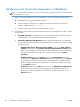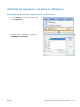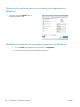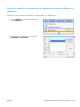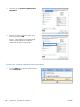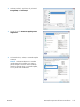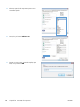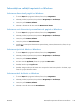HP LaserJet Enterprise M4555 MFP Series User's Guide
Anularea unei lucrări de imprimare cu Windows
NOTĂ: Dacă lucrarea de imprimare este într-un stadiu prea avansat de imprimare, este posibil să nu
aveţi opţiunea de a o anula.
1. Dacă o lucrare de imprimare este în curs de imprimare, anulaţi-o urmând această procedură:
a. Apăsaţi butonul Stop
de pe panoul de control.
b. Din lista afişată pe ecranul senzitiv, atingeţi lucrarea de imprimare pe care doriţi să o
ştergeţi şi atingeţi butonul Revocare operaţie.
c. Produsul vă solicită să confirmaţi ştergerea. Atingeţi butonul Da.
2. De asemenea, puteţi anula o operaţie de imprimare dintr-un program software sau dintr-o coadă
de imprimare.
●
Program software: În mod obişnuit, pe ecranul calculatorului apare pentru scurt timp o
casetă de dialog care vă permite să anulaţi lucrarea de imprimare.
●
Coada de imprimare din Windows: Dacă o operaţie de imprimare este în aşteptare
într-o coadă de imprimare (în memoria calculatorului) sau în spooler-ul de imprimare, ştergeţi
operaţia de acolo.
◦
Windows XP, Server 2003 sau Server 2008: Faceţi clic pe Start, Settings
(Setări) şi apoi faceţi clic pe Printers and Faxes (Imprimante şi faxuri). Faceţi
dublu c
lic pe pictograma produsului pentru a deschide fereastra, faceţi clic dreapta pe
operaţia de imprimare pe care doriţi să o anulaţi şi apoi faceţi clic pe Cancel
(Anulare).
◦
Windows Vista: Faceţi clic pe Start, faceţi clic pe Control Panel (Panou de
control) şi apoi, în Hardware and Sound (Hardware şi sunet) faceţi clic pe Printer
(Imprimantă). Faceţi dublu clic pe pictograma produsului pentru a deschide fereastra,
faceţi clic dreapta pe operaţia de imprimare pe care doriţi să o anulaţi şi apoi faceţi
clic pe Cancel (Anulare).
◦
Windows 7: Faceţi clic pe Start şi apoi faceţi clic pe Dispozitive şi imprimante.
Faceţi dublu clic pe pictograma produsului pentru a deschide fereastra, faceţi clic
dreapta pe operaţia de imprimare pe care doriţi să o anulaţi şi apoi faceţi clic pe
Cancel (Anulare).
12
2
Capitolul 8 Activităţi de imprimare ROWW